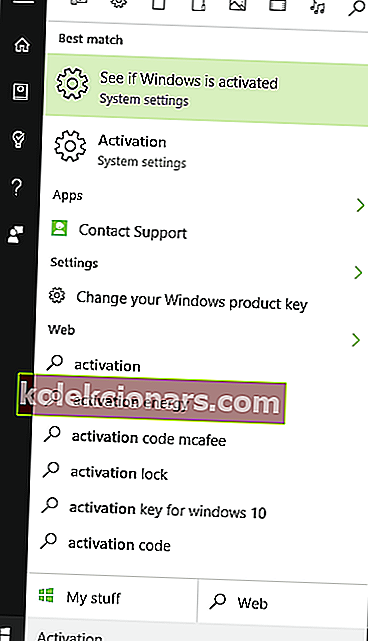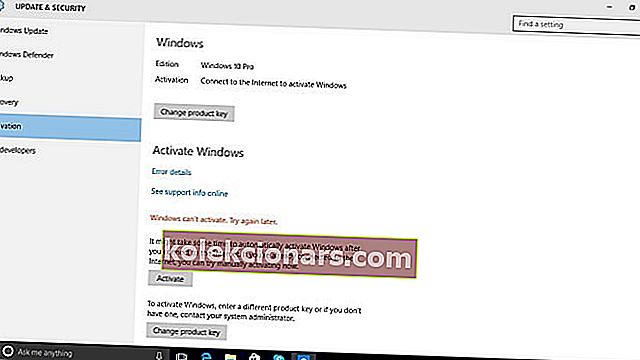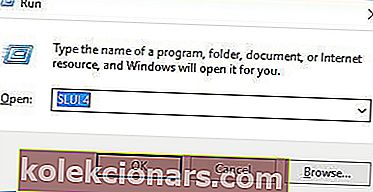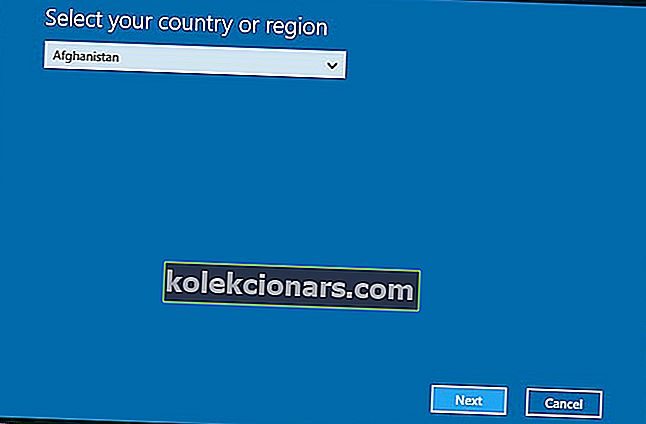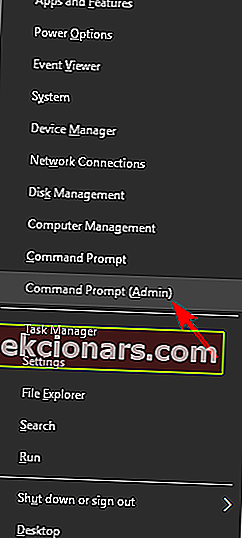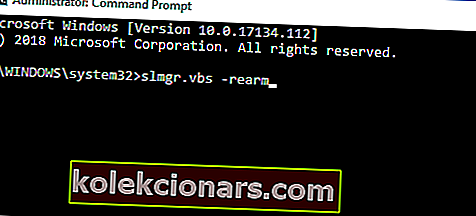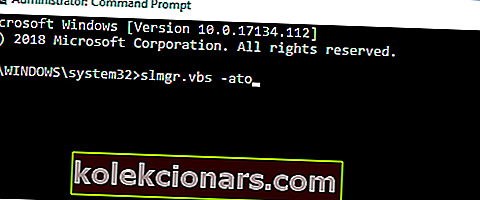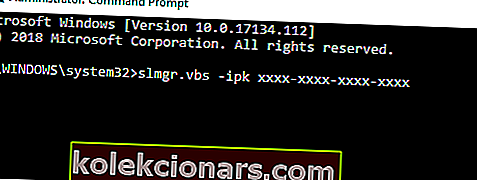- Windows 10 aktiveerimine kehtiva litsentsivõtme abil tähendab, et saate oma operatsioonisüsteemi nautida ilma igasuguste piirangute ja ekraani nägemiseta ning teil võib isegi olla õigus järgmise põlvkonna operatsioonisüsteemide tasuta täiendustele.
- Tarkvaraprobleemid võivad aga mõnikord põhjustada seda, et te ei saa litsentsivõtit kasutada. Kui see juhtub, järgige lihtsalt allolevas juhendis loetletud samme.
- See artikkel on osa väga laiendatud jaoturist, mis tegeleb Windows 10 aktiveerimisvigadega, nii et vaadake lehte, kui teil on muid probleeme.
- Huvitavamate artiklite saamiseks külastage meie spetsiaalset Windows 10 vigade lehte.
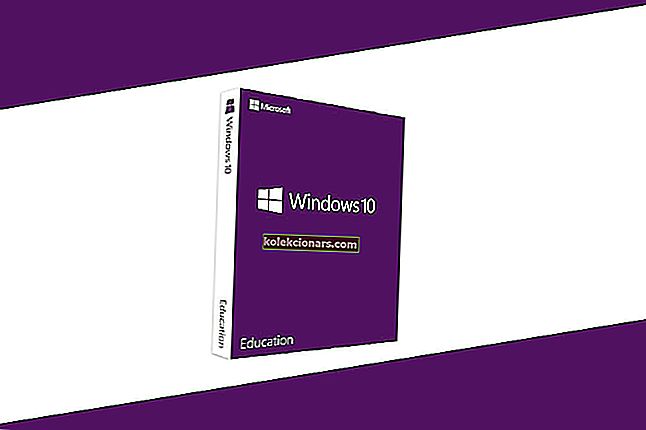
Oli aeg, kui kasutajad pidid oma aktiveerimisvõtmed kirja panema igaks juhuks, kui nad selle millalgi kaotavad ja vajavad Windowsi uuesti installima - nagu võite ette kujutada, oli see peavalu, kuid see käis enne Windows 10 ilmumist.
Windows 10-ga muutis Microsoft kogu aktiveerimisprotsessi - püüdes seda lihtsustada ja eemaldada kogu DVD-võtme, mis on ausalt öeldes liiga kiiresti vananenud selles Interneti-pakutava kiirete funktsioonide ajastul.
Microsoft teeb Windowsi platvormil pidevalt uuendusi - hoolimata sellest, kui palju väljamõeldud funktsioone Apple OS X-i jaoks pakub, on Windows endiselt ettevõtte kõige stabiilsem ja paindlikum operatsioonisüsteem, mis toetab seda pidevalt.
Kuid ükski tarkvara pole täiuslik - keegi ei tee vigadest vaba tarkvara, kuna kogu koodi kirjutavad inimesed ja inimesed teevad vigu.
Windows pole erand, nii et mõnikord aktiveerimine lihtsalt ebaõnnestub ja ei jäta teid selle parandamiseks vihjeid. See juhend püüab aidata teil välja selgitada, mis teie Windowsiga täpselt viga on, ja proovida seda parandada.
Kuidas parandada aktiveerimisvõtit, mis ei tööta Windows 10-s?
Windows 10 aktiveerimine ei ole alati lihtne ja probleemid aktiveerimisvõtmega võivad ilmneda kordamööda. Seoses probleemidega on siin mõned levinumad probleemid, millest kasutajad teatasid:
- Windows 10 pole pärast täiendamist aktiveeritud
- See on tavaline probleem, mis võib ilmneda Windows 10 puhul.
- Kui te seda kohtate, proovige kindlasti oma Windows 10 koopia uuesti aktiveerida.
- Windows 10 tootenumber ei tööta
- Mõnikord ei tööta teie tootevõti Windows 10-s. Kui see juhtub, veenduge, et teie aktiveerimisvõti oleks ehtne.
- Lisaks veenduge, et seda võtit ei kasutatud Windows 10 aktiveerimiseks teistes arvutites.
- Windows 10 aktiveerimisviga 0x803f7001, 0x8007007b
- Windows 10 aktiveerimise proovimisel võib ilmneda mitmesuguseid tõrkeid ja kui teil tekib mõni neist probleemidest, proovige need lahendada mõne meie lahenduse abil.
- Windows 10 aktiveerimisvõti aegub peagi
- See võib olla suur probleem, kuid sarnast probleemi käsitlesime juba artiklis Teie Windowsi litsents aegub peagi, nii et vaadake sellest lisateavet.
1. Kontrollige, kas Windows on aktiveeritud
- Avage menüü Start ja tippige käsk Aktiveerimine, seejärel klõpsake valikut Vaadake, kas Windows on tulemustes aktiveeritud .
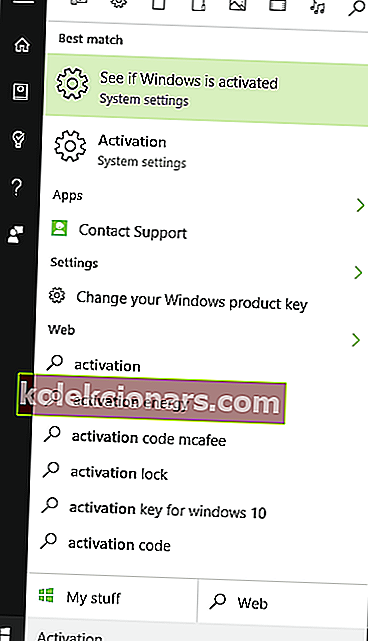
- Kui aktiveerimise olek ütleb Windowsi aktiveerimiseks Interneti-ühenduse loomise, võite Windowsi käsitsi aktiveerimiseks klõpsata nupul Aktiveeri - see nõuab ilmselt Interneti-ühendust.
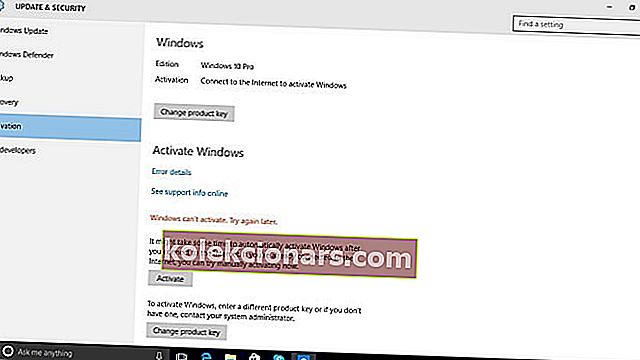
See peaks proovima Windowsi uuesti aktiveerida, kui teil on Interneti-ühendus - see lahendaks teie jaoks tavaliselt kõik aktiveerimisega seotud probleemid, kuid kui see mingil põhjusel ei töötanud, võite anda 2. lahendusele võtte.
2. Käivitage SLUI 4 käsk
- Avage menüü Start ja tippige Run , seejärel avage esimene tulemus.
- Tippige käivitamise käsku SLUI 4 ja vajutage sisestusklahvi .
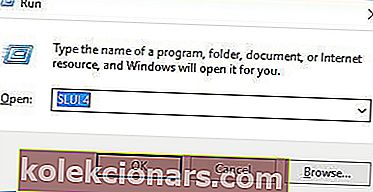
- Aktiveerimisviis arvuti ülevõtmiseks - siin peate valima oma riigi ja klõpsama nuppu Edasi .
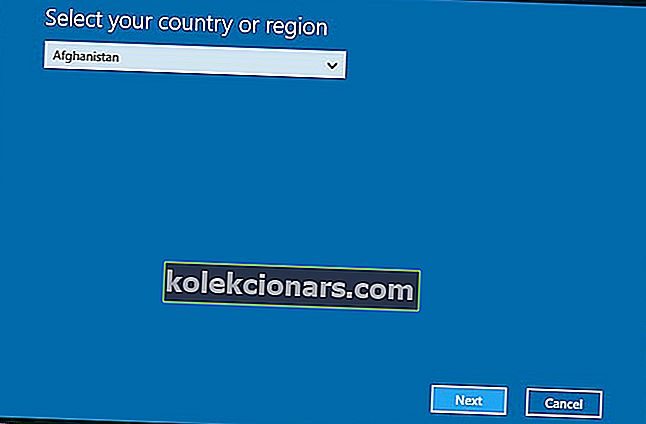
- Kui olete oma riigi valinud, peate lihtsalt helistama ühele loetletud numbritest ja järgima Microsofti toe antud juhiseid.
Kuigi esimene lahendus peaks lahendama enamiku aktiveerimisprobleemid, kuna see teeb sõna otseses mõttes uue katse enda aktiveerimiseks, lahendab teine lahendus teie aktiveerimisprobleemi, kui teie arvuti seadetes või aktiveerimiskoodis on midagi valesti.
3. Valige suvand Tehke seda hiljem
Kui teie aktiveerimisvõti ei tööta, võiksite proovida Windows 10 hiljem aktiveerida. Suure hulga kasutajate tõttu on võimalik, et Microsofti serverid on ülekoormatud ja see võib põhjustada probleemi aktiveerimisega.
Kahjuks pole seda probleemi iseseisvalt võimalik lahendada ja peate lihtsalt paari tunni või päeva pärast uuesti proovima. Vähesed kasutajad teatasid, et valisid suvandi Tee seda hiljem ja seejärel aktiveerus nende Windows 10 paar päeva hiljem automaatselt, nii et võiksite kaaluda ka selle tegemist.
4. Taaskäivitage Interneti-ühendus ja arvuti
Kui teie aktiveerimisvõti ei tööta Windows 10 puhul, võib probleem olla seotud teie Interneti-ühendustega. Mõnikord võib teie võrgus või selle seadetes esineda tõrkeid ja see võib takistada Windowsi aktiveerimist.
Kuid võite probleemi lahendada lihtsalt taaskäivitades ruuteri / modemi. Selleks lülitage ruuter / modem välja, vajutades selle toitenuppu. Oodake 30 sekundit ja lülitage seade uuesti sisse.
Kui modem / ruuter on käivitunud, proovige Windows uuesti aktiveerida. Kui probleem püsib, taaskäivitage arvuti ja proovige uuesti.
Mõnel harval juhul võib teie süsteemis tekkida tõrge, mis häirib aktiveerimist. Kui see nii on, taaskäivitage lihtsalt arvuti ja proovige uuesti Windows 10 aktiveerida.
5. Veenduge, et proovite aktiveerida õiget versiooni
Kasutajate sõnul ei pruugi teie aktiveerimisvõti mõnikord töötada, kui proovite aktiveerida vale Windows 10 versiooni. Nagu teate, on saadaval Windows 10 kaks versiooni, Home ja Pro, ning need kaks pakuvad erinevaid funktsioone.
Seetõttu ei tööta Windows 10 Home võti Windows 10 Pro jaoks ja vastupidi. Nii et kui te ei saa oma Windows 10 koopiat aktiveerida, veenduge, et kasutaksite Windowsi õige versiooni jaoks aktiveerimisvõtit.
6. Lähtestage oma litsentsistaatus
- Menüü Win + X avamiseks vajutage Windowsi klahvi + X.
- Selle saate avada ka paremklõpsates nuppu Start.
- Valige käsuviip (administraator) või PowerShell (administraator) .
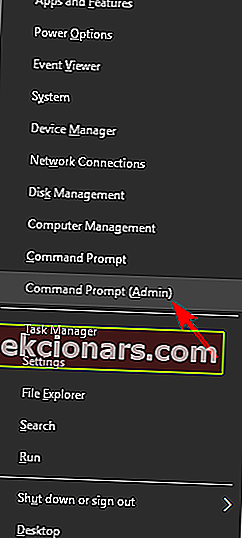
- Sisestage järgmine käsk slmgr.vbs -rearm ja vajutage selle käivitamiseks sisestusklahvi Enter .
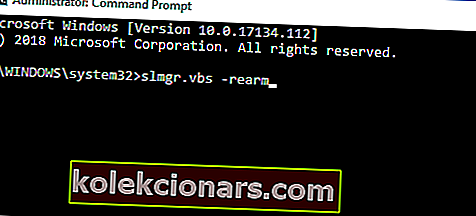
Mõnel juhul võib Windows 10 aktiveerimise ajal ilmneda teatud tõrkeid. Kui teie aktiveerimisvõti ei tööta, võite probleemi lahendada litsentsistaatuse lähtestamisega.
Pärast käsu käivitamist sulgege käsuviip ja taaskäivitage arvuti. Kui teie arvuti taaskäivitub, proovige Windows uuesti aktiveerida.
7. Proovige aktiveerimist sundida
- Käivitage käsuviip administraatorina, nagu näitasime teile ühes meie eelmises lahenduses.
- Nüüd sisestage käsk slmgr.vbs -ato ja vajutage selle käivitamiseks sisestusklahvi Enter .
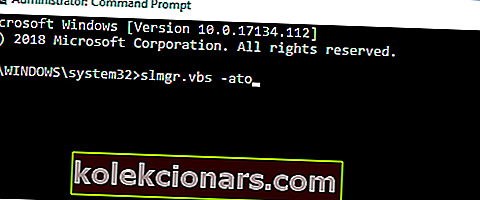
Pärast käsu täitmist tuleks aktiveerimisega seotud probleem lahendada.
8. Aktiveerige Windows käsuviiba abil
- Käivitage administraatorina käsuviip .
- Kui käsuviip algab, sisestage slmgr.vbs -ipk xxxx-xxxx-xxxx-xxxx ja vajutage käsu käivitamiseks Enter . Asendage X tähed kindlasti tegeliku aktiveerimisvõtmega.
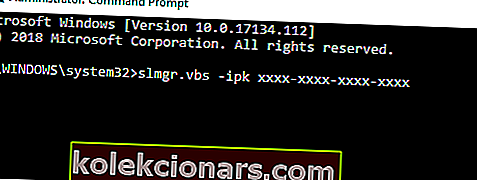
Kasutajate sõnul võite Windows 10 aktiveerida otse käsuviibalt. Seda on suhteliselt lihtne teha ja saate seda teha ühe käsu käivitamisega. Pärast selle käsu käivitamist tuleks probleem lahendada.
9. Veenduge, et kasutate seda klahvi ainult ühes arvutis
Kui teie aktiveerimisvõti ei tööta, on võimalik, et kasutasite seda juba Windows 10 teise koopia aktiveerimiseks teises arvutis. Sel juhul peate Windowsi teise eksemplari deaktiveerima ja proovima seejärel Windows 10 oma arvutis aktiveerida.
Pidage meeles, et teie võti on seotud riistvaraga, millel see aktiveeriti. Isegi kui te ei kasuta selles vanas arvutis Windows 10, peate riistvaralt litsentsiteabe eemaldama.
Kui te ei tea, kuidas seda teha, võtke ühendust Microsoftiga ja paluge neil seda teie jaoks kaugjuhtimisega teha.
10. Veenduge, et teie aktiveerimisvõti oleks ehtne
Mõnel harval juhul on võimalik, et te ei saa oma Windows 10 koopiat aktiveerida, kuna võti pole ehtne. Kui kasutasite seda võtit juba varem Windows 10 aktiveerimiseks, peaks teie võti olema ehtne ja probleemi põhjustas midagi muud.
Kuid kui proovite esimest korda selle klahviga Windows 10 aktiveerida, on võimalik, et võti pole ehtne. Paljud kolmandate osapoolte veebisaidid pakuvad Windows 10 võtmete müümist ja enamik neist veebisaitidest on kavandatud pettuseks.
Kui soovite olla kindel, et teie võti on 100% ehe, ostke see otse Microsofti või mõne selle ametliku edasimüüja käest.
Windows on uskumatu opsüsteem, mille keerukus ületab ühe inimese arusaamise, kuid sellest saavad hästi aru ja miljonid kogu maailmas saavad seda kasutada.
Litsentsimis- ja aktiveerimisprobleemidega peame tegelema seni, kuni Windows maksab.
Sellegipoolest on sellega seotud probleemide tõrkeotsing olnud iga kordusega aina lihtsam ja lihtsalt Microsofti toe helistamine on sellele kõige lihtsam lahendus.
KKK: Lisateave Windows 10 litsentsivõtmete kohta
- Kas mul on vaja Windows 10 käivitamiseks aktiveerimisvõtit?
Jah. Kui te ei aktiveeri oma litsentsivõtit, saate Windows 10 OS-i käivitada ilma funktsionaalsete piiranguteta.
- Kuidas veenduda, et minu WIndows 10 võti on ehtne?
Kolmandate osapoolte veebisaidid pakuvad teadaolevalt ehtsat Windows 10 litsentsivõtit, kuid ainus võimalus olla kindel, et see on seaduslik, on see, kui testite seda spetsiaalse tarkvara abil.
- Kas ma saan ilma litsentsivõtmeta Windows 10-le üle minna?
Jah. Kasutades Microsofti pakutavat installi ISO-d ja järgides teatud samme, peaksite saama probleemideta uuendada operatsioonisüsteemist Windows 7, 8 või 8.1 versioonile 10.
Toimetaja märkus: see postitus avaldati algselt 2018. aasta juulis ja seda on värskuse, täpsuse ja igakülgsuse huvides värskendatud, ajakohastatud 2020. aasta märtsis.